如何將 WooCommerce 產品導出到 Excel?
已發表: 2023-05-02在遷移到另一家商店或 CMS 或從另一家商店或 CMS 遷移時,您可能需要將產品導出或導入到 WooCommerce。 今天,我將向您展示如何將 WooCommerce 產品導出到 Excel。 您可能希望使用 Excel 管理產品以調整產品提要以供進一步使用,例如,WooCommerce 批量產品上傳或產品更新。
您是否曾經在商店中手動添加或更新過產品? 如果是這樣,你就會知道這個過程是多麼煩人和重複!
在本文中,您將學習如何輕鬆導出 WooCommerce 產品並喜歡它。 我還將向您展示3 種 WooCommerce 產品導出方法。 然後我將比較它們和每個產品提要在 Excel 中的外觀。 最後,您將學習如何在 WooCommerce 中有效地運行批量產品導出和導入! 好的,讓我們開始吧!
目錄
- 將 WooCommerce 產品導出到 Excel 的 3 種方法
- 使用插件導出 WooCommerce 產品 - 分步指南
- Excel 中的產品提要 - 比較
- WooCommerce 批量產品免費上傳!
- 摘要和免費演示
將 WooCommerce 產品導出到 Excel 的 3 種方法
好的,讓我們從 3 種在 WooCommerce 中導出產品的方法開始。 首先,我將向您展示WooCommerce 中提供的兩個免費選項。 然後,您將看到如何使用插件來調整產品數據、設置導出條件以及根據計劃設置自動導出!
WordPress 出口商
第一種方法基於內置的 WordPress 數據導出器。 您可以在“工具”菜單 →“導出”中找到它。
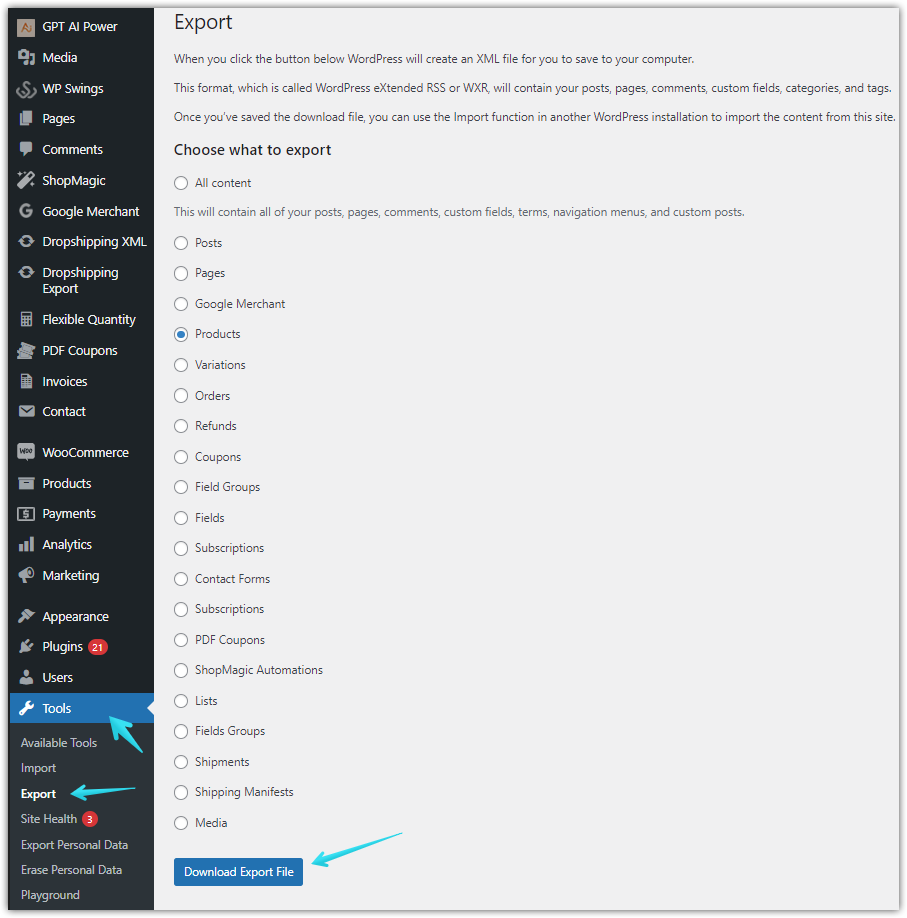
如您所見,WordPress 為您提供了一種方法來創建一個 XML 文件,其中包含您站點的所有數據或僅包含特定數據。 因此,這是一種快速備份內容、媒體、產品或 WooCommerce 或其他插件提供的更多帖子類型的方法。
要導出 WooCommerce 產品,請選擇“產品”選項並單擊“下載導出文件”。 幾秒鐘後,您將收到包含所有產品的 XML 文件,您可以使用工具輕鬆導入這些產品 → 導入到另一個 WooCommerce。
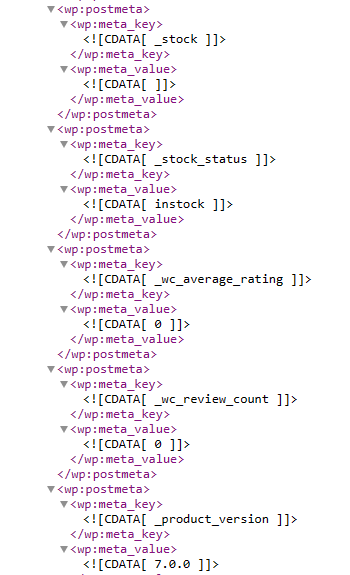
您還可以使用電子表格調整導出的產品數據。 稍後我將向您展示如何在 Excel 中打開 XML(並將其與其他方法進行比較)。
這種方法的好處是免費且快速。 但缺點是不靈活!
內置的 WooCommerce 產品導出選項
下一個方法使用產品 → 導出中的默認 WooCommerce 功能,讓您創建 CSV 產品提要並自定義所需的產品數據。
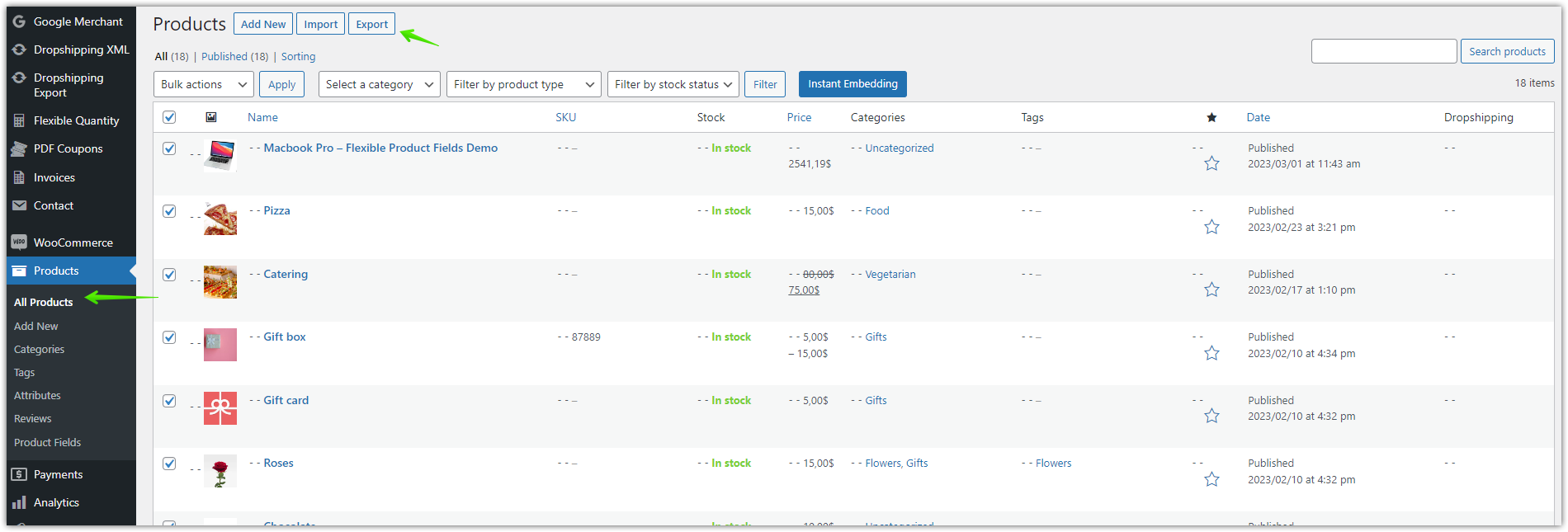
您將能夠選擇產品字段並過濾將導出到 CSV 文件的產品數據。
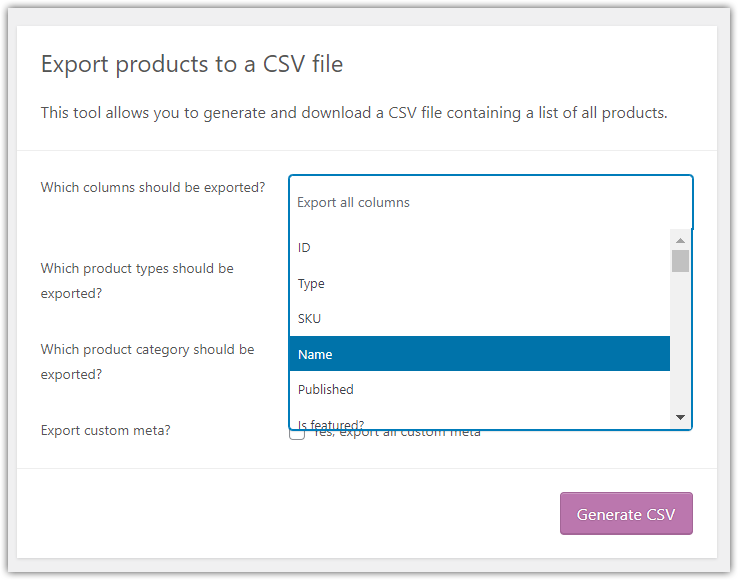
WooCommerce 產品導出功能更加靈活,並為您提供 CSV 文件中的產品,該文件更易於使用 Excel 打開。 我稍後會告訴你更多。
這也是一種免費方法,但缺少一些高級功能來設置導出計劃、自定義產品字段、選擇屬性或使用特定條件。
使用插件將 WooCommerce 產品導出到 Excel
最後一種方法使用專用插件導出 WooCommerce 產品(XML 或 CSV) ,然後您可以在 Excel 中編輯這些產品或直接將其導入其他商店。 更多設置和產品提要定制意味著您可能根本不需要使用 Excel !
好的,讓我們快速看看如何使用插件運行這樣的產品導出。
出口 WooCommerce 產品 - 分步指南
獲取插件
首先,您需要插件。
工作台為 WooCommerce 直銷出口產品$ 79
以簡單的方式將產品從 WooCommerce 導出到 CSV 或 XML 文件。 使用 WooCommerce 的 Dropshipping Export Products,這很容易!
添加到購物車或查看詳情最後更新:2023-04-27適用於 WooCommerce 7.1 - 7.5.x激活擴展後,您就可以開始導出 WooCommerce 產品了!
添加新導出
轉到Dropshipping Export 菜單 → Export 。

WooCommerce 的直銷出口產品。 步驟1。 選擇產品類型
根據您的需要確定產品類型和文件格式(CSV 或 XML)。
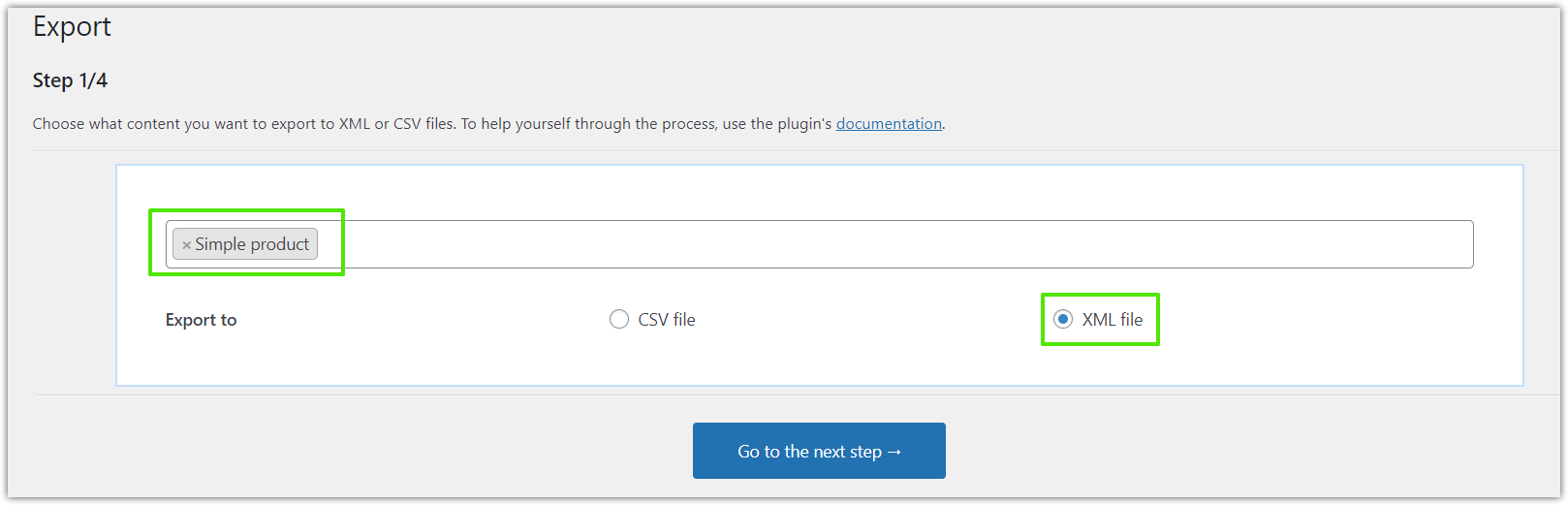
WooCommerce 的直銷出口產品。 步驟 1. 簡單產品,XML 文件。 我想要 XML 格式的所有產品類型,稍後我將使用它來使用免費插件上傳 WooCommerce 批量產品。
條件邏輯
接下來,我可以使用條件邏輯來管理要根據規則和選項(例如屬性、價格或庫存)導出的產品。
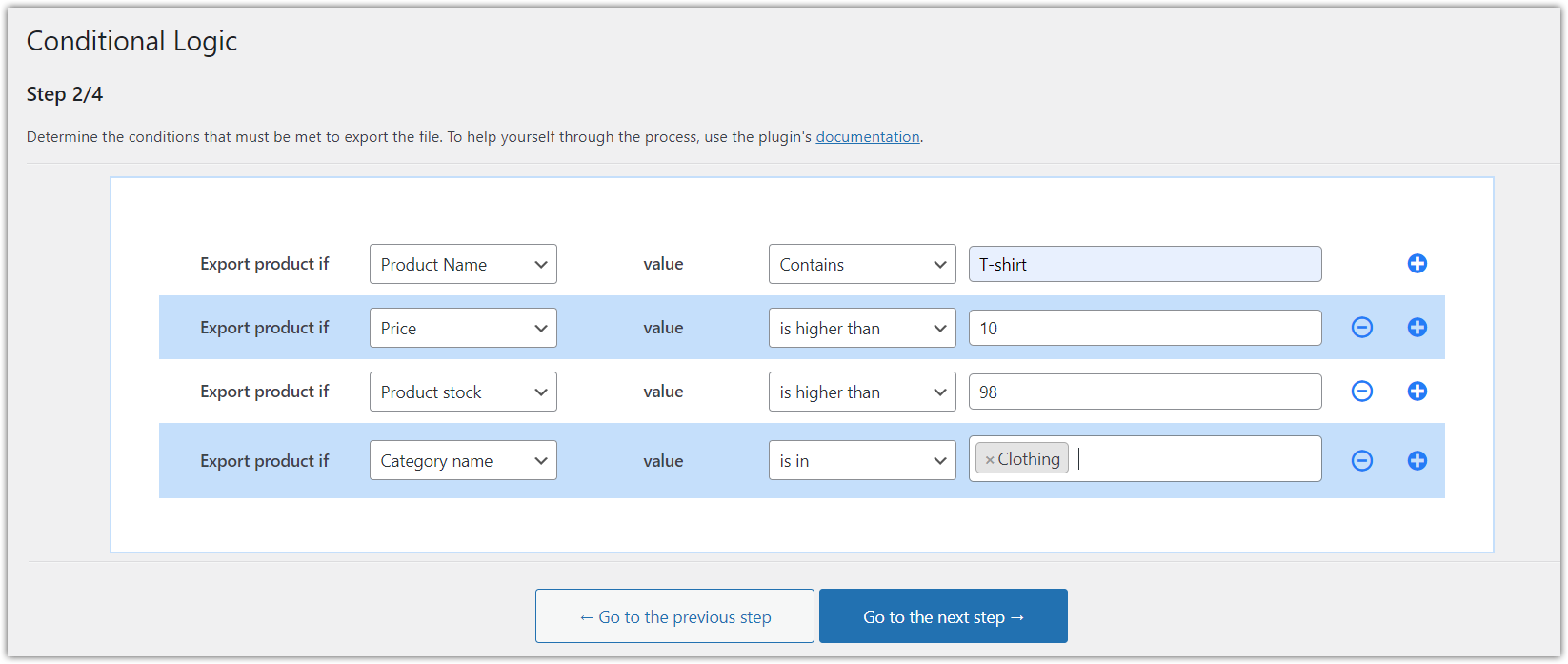
WooCommerce 的直銷出口產品。 步驟 2. 條件邏輯。 產品領域、屬性、價格和庫存
然後,我選擇要添加到 XML 文件的產品字段和屬性,同時快速修改價格和庫存!
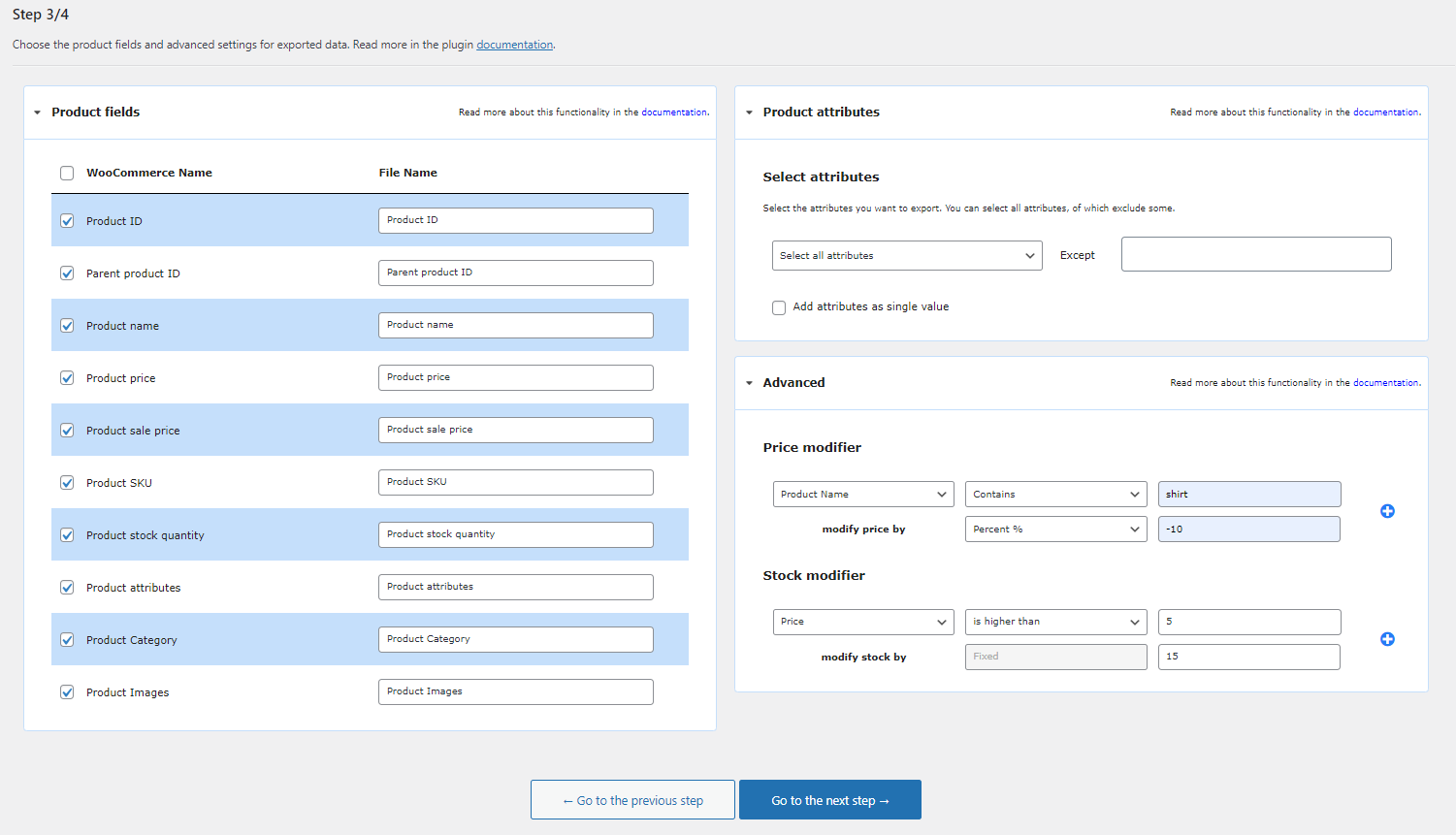
WooCommerce 的直銷出口產品。 第 3 步。產品映射器。 閱讀插件文檔中的所有選項 →導出選項
最後,我可以為導出命名並選擇導出選項。

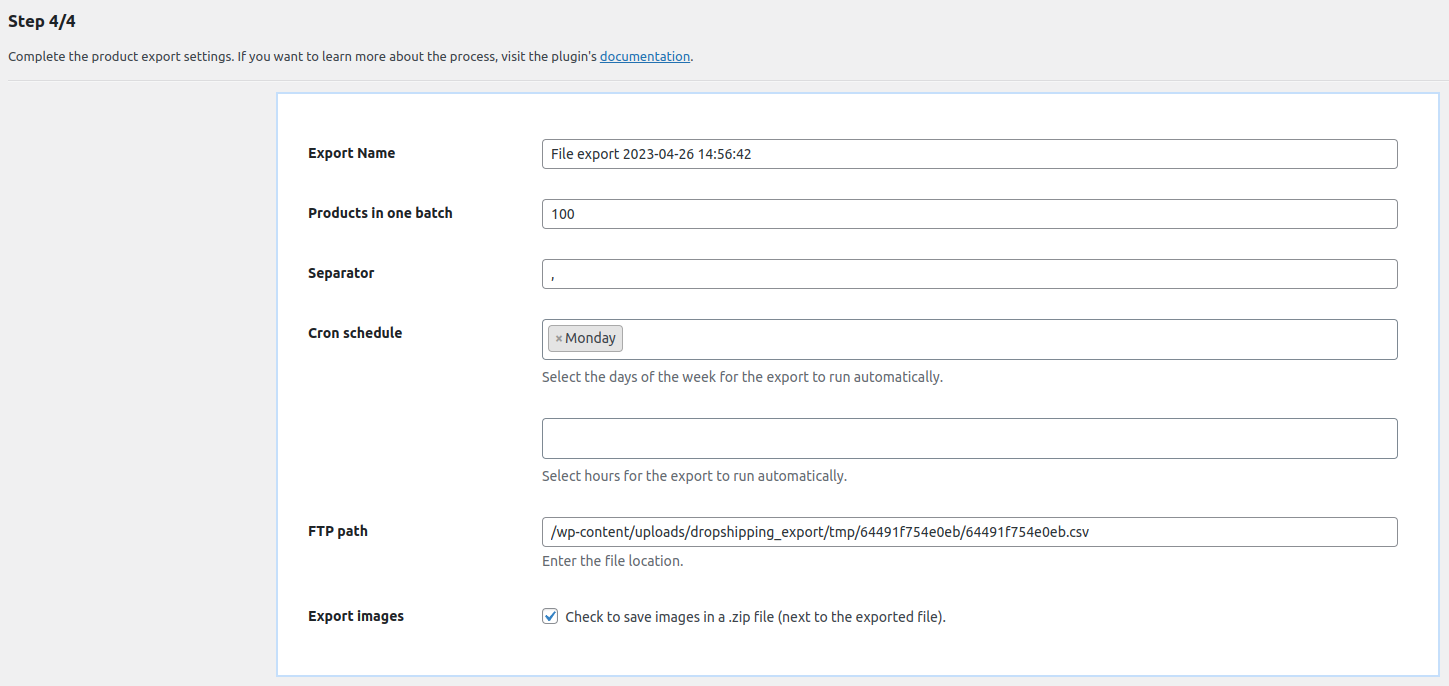
WooCommerce 的直銷出口產品。 步驟 4. 導出選項。 我只想導出一次 WooCommerce 產品,所以這次沒有設置導出計劃。 但是,這是一個很棒的功能,例如,我可以:
- 與經銷商共享產品提要,
- 每天兩次使用產品庫存更新 Feed,並與合作夥伴商店共享 Feed,
- 在當前價格修改 20% 的 XML 文件中導出 WooCommerce 產品,
- 準備一個產品列表,您的關聯公司將使用該列表作為外部產品導入 WooCommerce 中的插件,
- 導出多個 XML/CSV 產品提要以根據條件組織它們,
- ETC。
查看我們的免費插件,將產品導入 WooCommerce 。開始產品出口
導出過程需要一些時間(當然,這取決於產品的數量)。
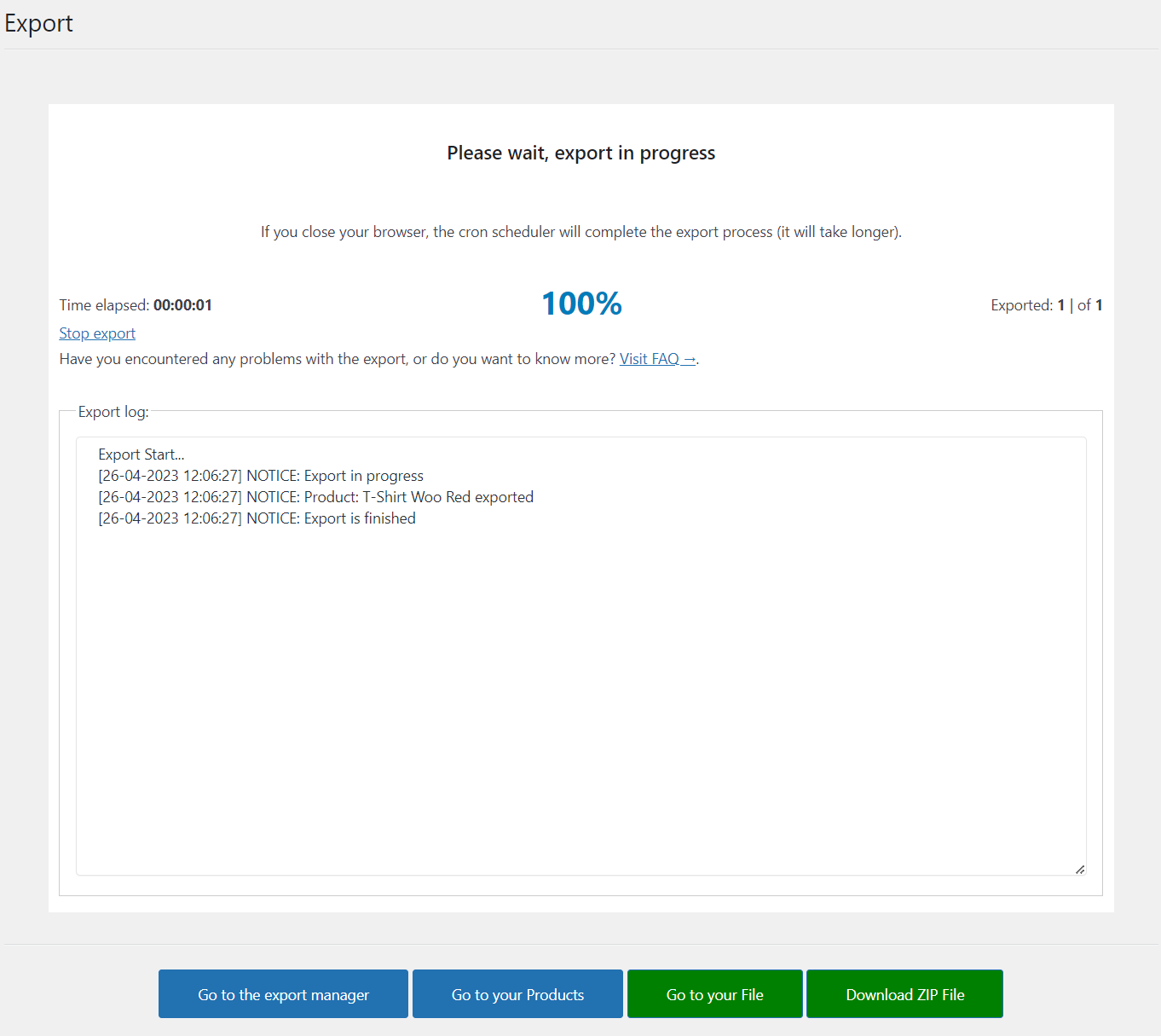
WooCommerce 的直銷出口產品。 步驟 4. 導出 XML 文件。 管理您的出口
您還可以添加多個導出、編輯現有導出並輕鬆複製它們。
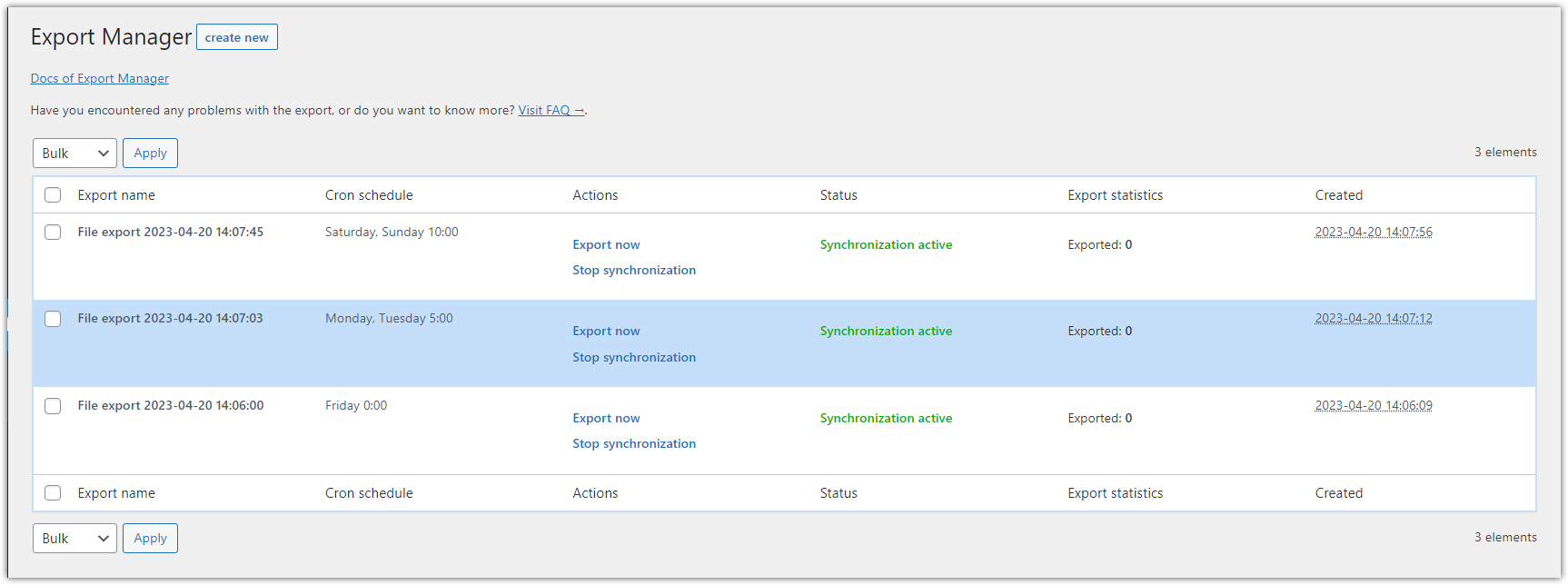
WooCommerce 的直銷出口產品。 出口經理。 如您所見,該插件可讓您保存具有特定設置的導出以供將來使用,而無需再次進行導出設置!
Excel 中的產品提要 - 比較
使用 WordPress 導出器
首先,讓我們看看從 WordPress 內置工具 → 導出到 Excel 中導出的 XML 文件。
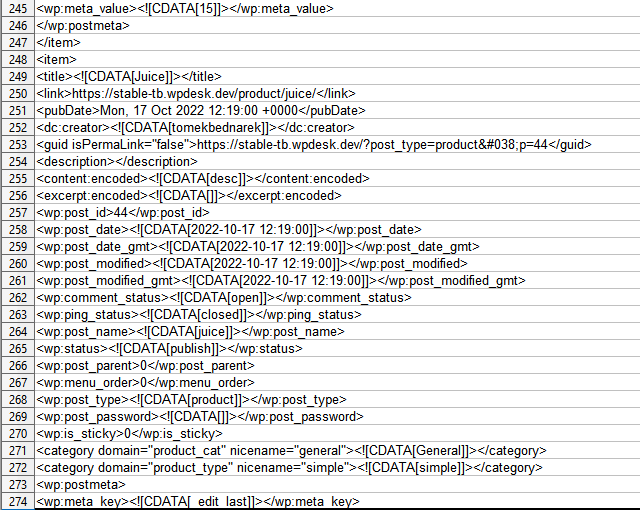
如您所見,您擁有有關該產品的所有信息(也許您需要所有後元)。 但是您可能會花一些時間來過濾所需的數據並使電子表格更易於閱讀。
WooCommerce 產品出口商
現在,讓我們在電子表格中打開我們使用產品 → 導出創建的 CSV 文件。 與以前的電子表格相比,這是一個更好的電子表格選擇。

有很多產品數據。 您可以使用 Excel 來修改價格、庫存和調整文件。
使用插件導出 WooCommerce 產品
最後,如果需要進一步修改,可以在 Excel 中打開插件生成的 XML/CSV 文件。 如您所見,我已經修改了價格和庫存。
因此,我現在可以根據需要使用 Excel 添加一些描述、屬性或自定義字段。

WooCommerce 批量產品免費上傳和更新!
無論導出方式如何,您都可以使用免費插件導入 WooCommerce 產品!
直銷 XML WooCommerce
以簡單的方式將產品從 WooCommerce 導出到 CSV 或 XML 文件。 使用 WooCommerce 的 Dropshipping Export Products,這很容易!
免費下載或前往 WordPress.org使用插件在幾分鐘內批量上傳(或更新)WooCommerce 產品數據!
下載插件並立即開始免費導入產品!
摘要和免費演示
今天,您學習瞭如何使用 3 種方法將 WooCommerce 產品導出到 Excel。
如果您想根據條件和計劃同步產品數據,請使用插件導出 WooCommerce 產品(如果需要處理它們,請導入產品)。
我鼓勵您查看該插件的所有功能並閱讀其文檔。 另外,在您的免費演示中測試插件 →
為 WooCommerce 直銷出口產品$ 79
以簡單的方式將產品從 WooCommerce 導出到 CSV 或 XML 文件。 使用 WooCommerce 的 Dropshipping Export Products,這很容易!
添加到購物車或查看詳情最後,如果您對在 WooCommerce 中導出(或導入)產品有任何疑問,請聯繫我們。
